Bloquear usuarios para desinstalar aplicaciones del menú de inicio de Windows 10
Microsoft Windows 10 / / March 19, 2020
Le mostramos que impide que los usuarios instalen aplicaciones de escritorio en Windows 10 Creators Update. Ahora mostraremos cómo impedir que desinstalen aplicaciones a través del menú Inicio.
El otro día observamos nuevas configuraciones que le permitirán bloquear a los usuarios para que no instalen aplicaciones de escritorio Win32 en Windows 10 Actualización de creadores. Ahora le mostraremos cómo evitar que desinstalen aplicaciones a través del menú Inicio.
El menú Inicio de Windows 10 incluye los mejores elementos del menú clásico en Windows 7 así como las características modernas que se presentaron en Windows 8.1. Entre otras mejoras está la capacidad de desinstalar fácilmente aplicaciones sin tener que buscar en Configuración o Panel de control clásico.
Usted puede desinstalar aplicaciones en Windows 10 simplemente presionando la tecla de Windows, haciendo clic derecho en dicha aplicación y seleccionando Desinstalar.
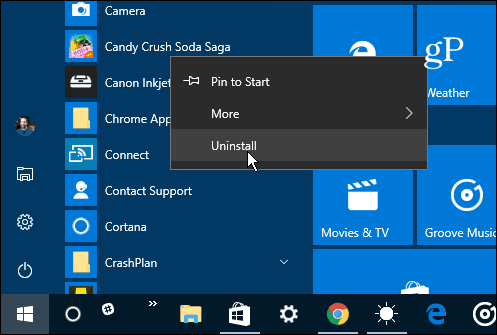
Evite la desinstalación de aplicaciones en Windows 10 Pro, Enterprise y Education
Si está ejecutando una versión premium de Windows 10 (Pro, Enterprise o Education) puede usar la Política de grupo. Si está ejecutando la versión Home de Windows 10, desplácese hacia abajo a la siguiente sección donde mostramos cómo hacer lo mismo pirateando el Registro.
Utilizar el atajo de tecladoTecla de Windows + R para abrir el cuadro de diálogo Ejecutar y tipo: gpedit.msc y presione Entrar o haga clic en Aceptar.
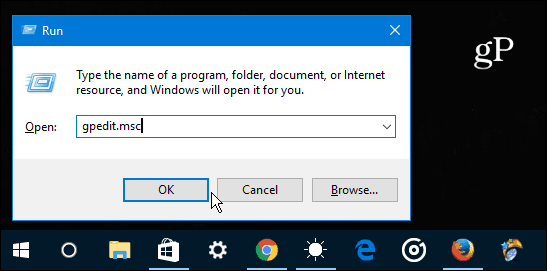
A continuación, navegue hasta Usuario Configuración> Plantilla administrativa> Menú Inicio y barra de tareas. Luego desplácese hacia abajo y haga doble clic en Evitar que los usuarios desinstalen aplicaciones desde Inicio de la lista de ajustes a la derecha.
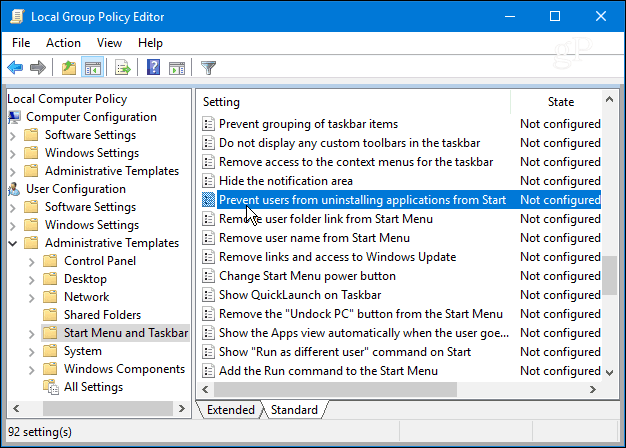
Ahora seleccione Activado y luego haga clic en Aceptar.
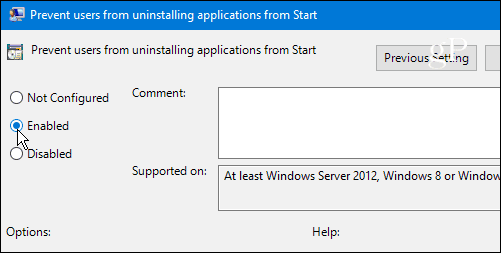
Cierre el Editor de directivas de grupo y presione la tecla de Windows. Cuando haces clic derecho en una aplicación en el menú Inicio, notarás que ya no hay una opción para desinstalar una aplicación.
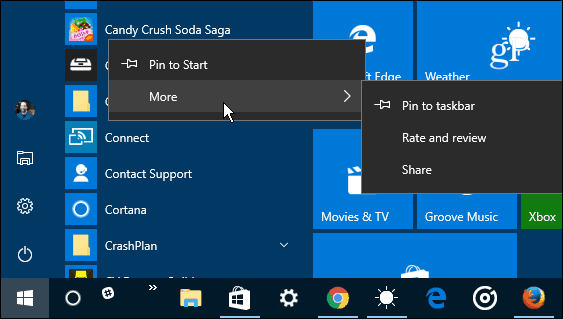
Además, si un usuario va a Configuración> Aplicaciones y características la opción de desinstalar estará atenuada.
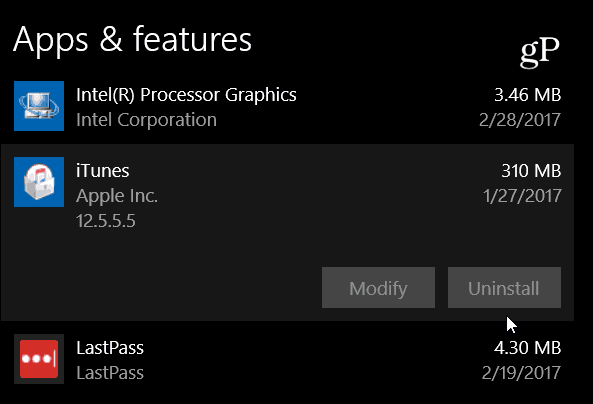
Bloquear aplicaciones de desinstalación en Windows 10 Home Edition
Dado que el Editor de directivas de grupo no está disponible en la edición Home de Windows 10, deberá modificar el Registro para obtener los mismos resultados.
Presiona el atajo de teclado Tecla de Windows + R para abrir el cuadro de diálogo Ejecutar y tipo:regedit y haga clic en Aceptar o presione Entrar.
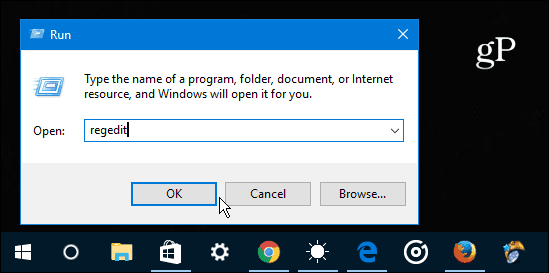
Navegue a la siguiente ruta: HKEY_CURRENT_USER \ Software \ Políticas \ Microsoft \ Windows
Haga clic con el botón derecho en la tecla (carpeta) de Windows y seleccione Nuevo> Clave y nómbralo Explorador.
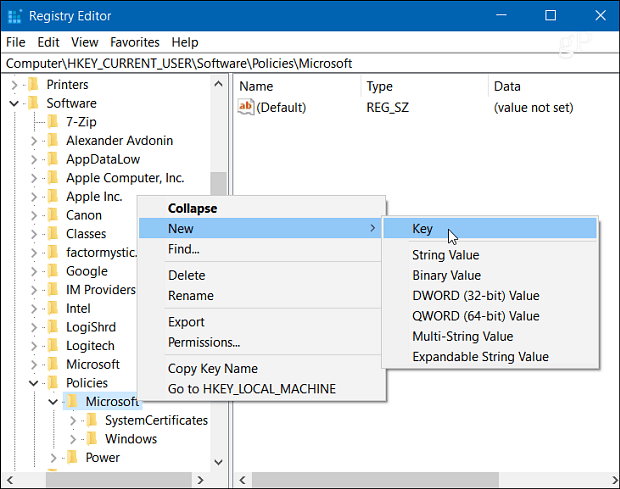
Luego, dentro de esa nueva clave Explorer, cree un nuevo valor DWORD (32 bits) y asígnele un nombre NoUninstallFromStart y dele un valor a 1 y haga clic en Aceptar.
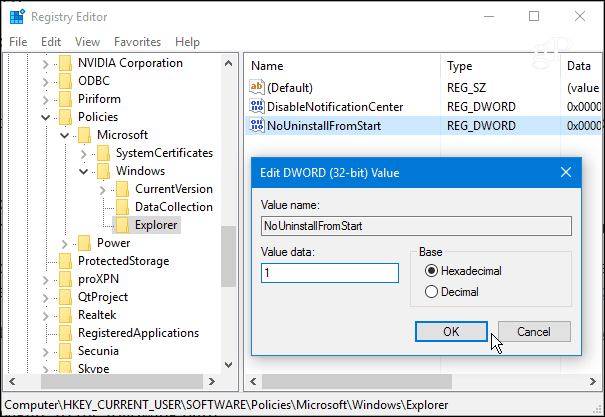
Cierre el registro y luego cierre sesión. Cuando vuelva a iniciar sesión, presione la tecla de Windows, haga clic con el botón derecho en una aplicación y ya no verá una opción para desinstalarla.
Si está utilizando una computadora compartida o una con una cuenta de invitado, esto deshabilita la capacidad de desinstalar aplicaciones del menú Inicio, que es una forma fácil y obvia de hacerlo.
